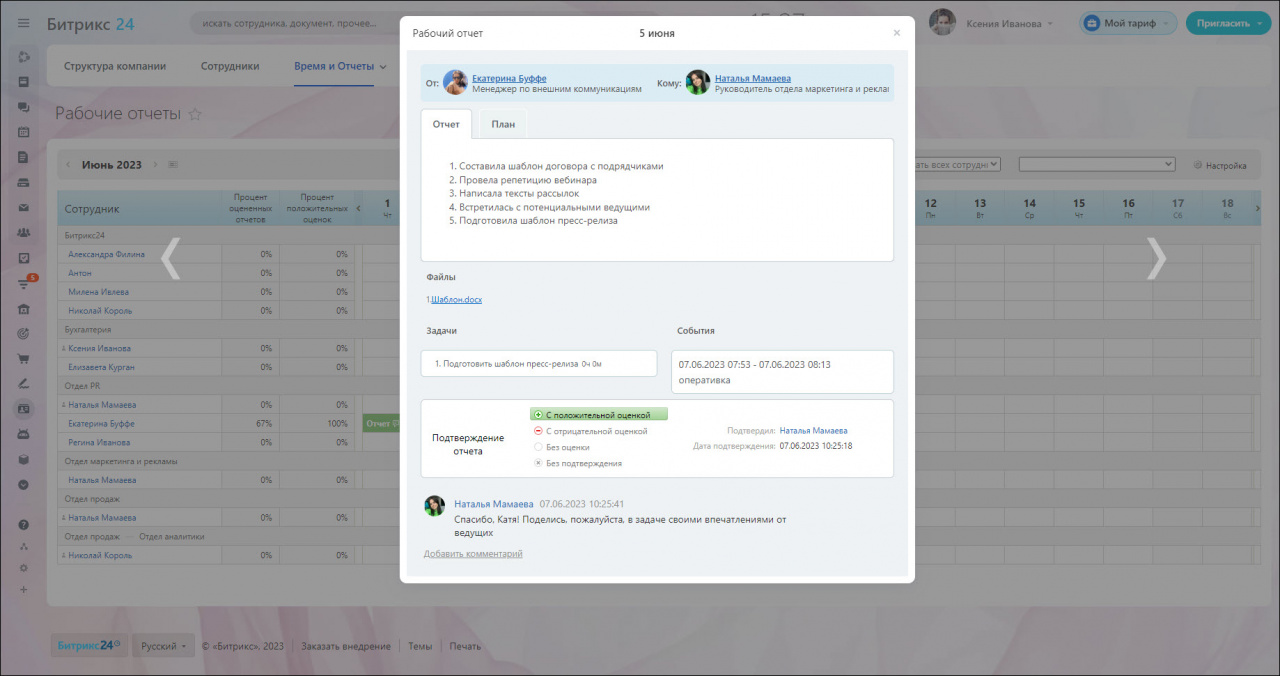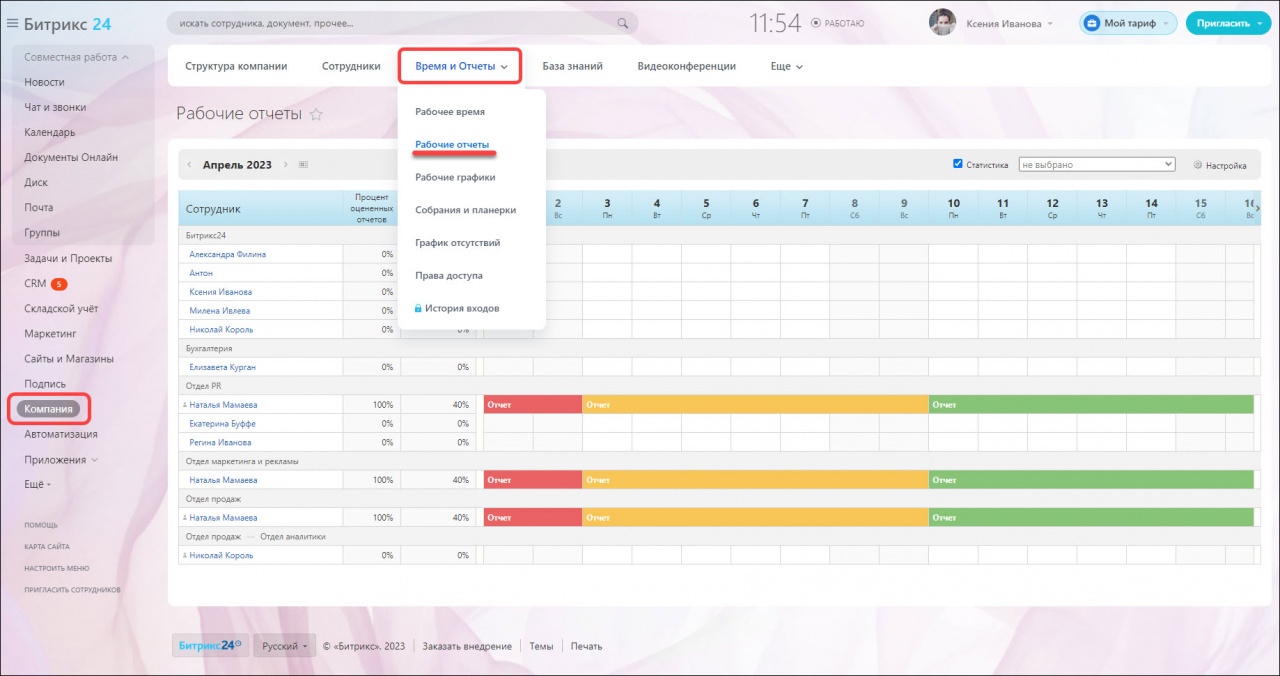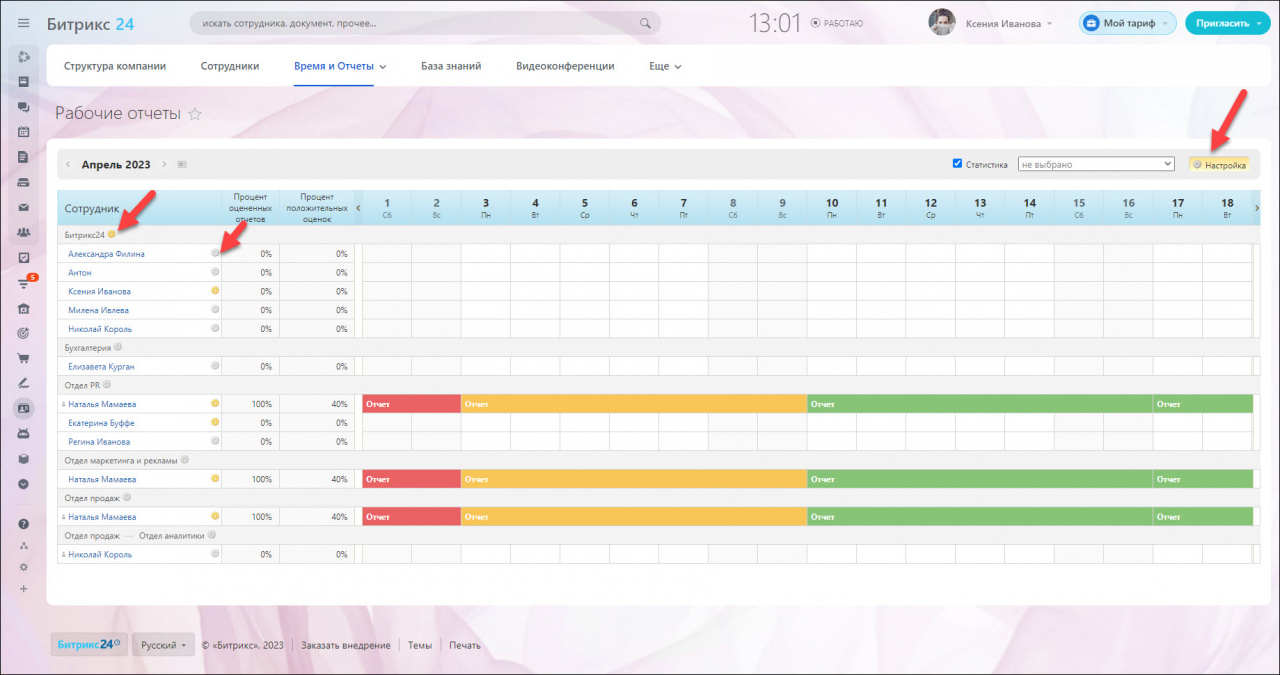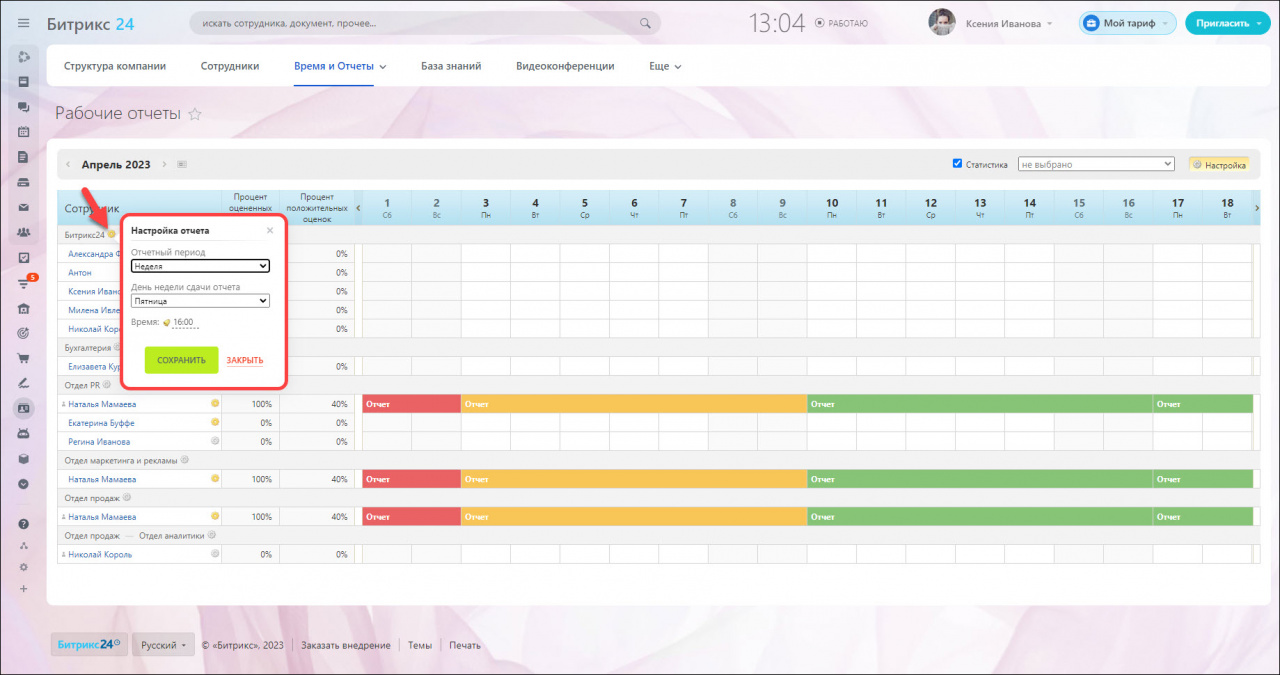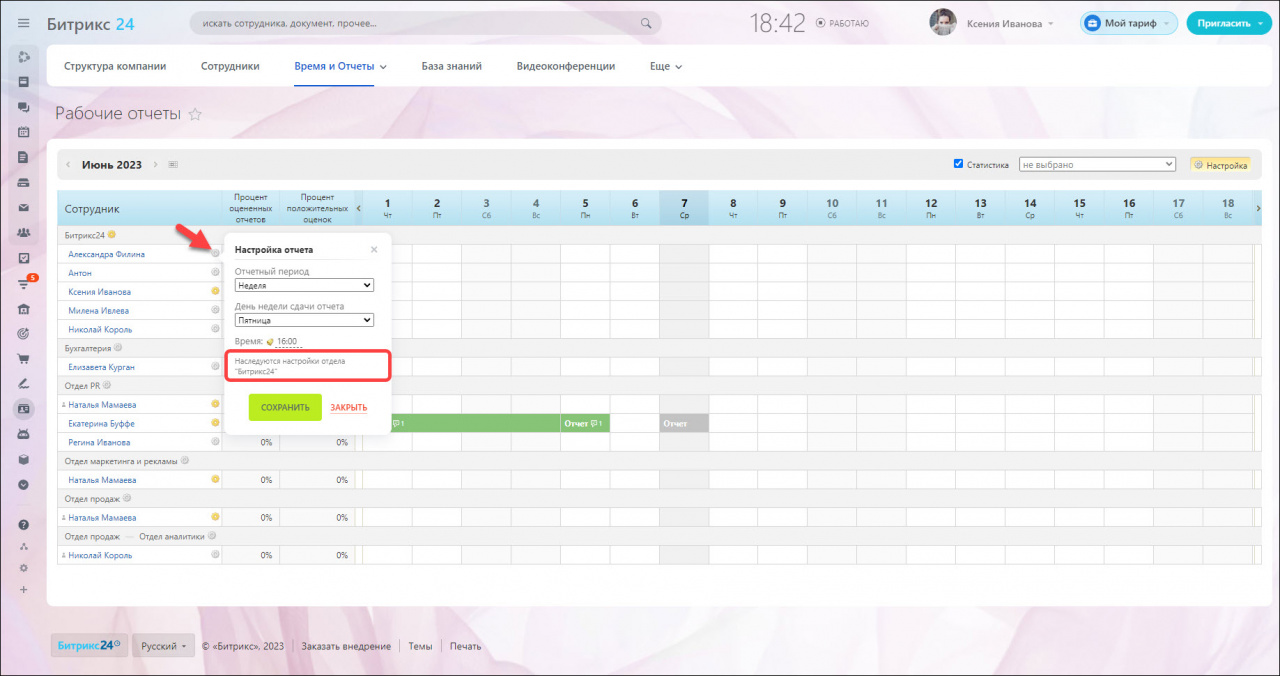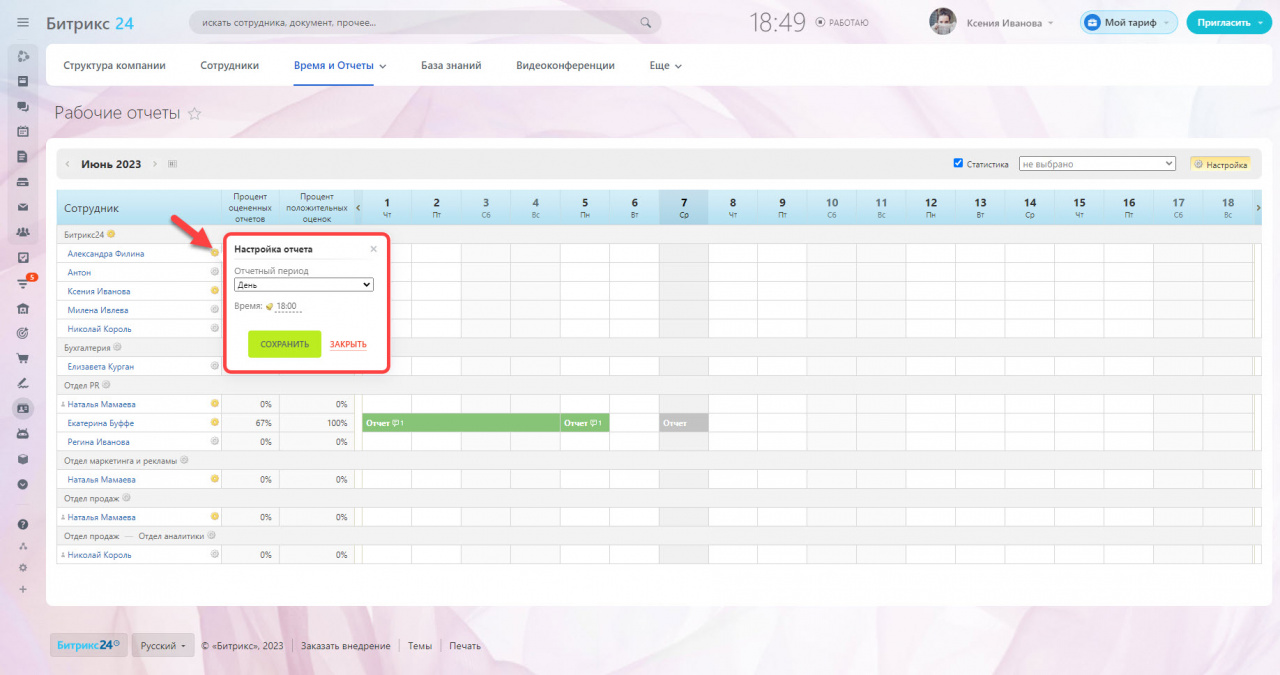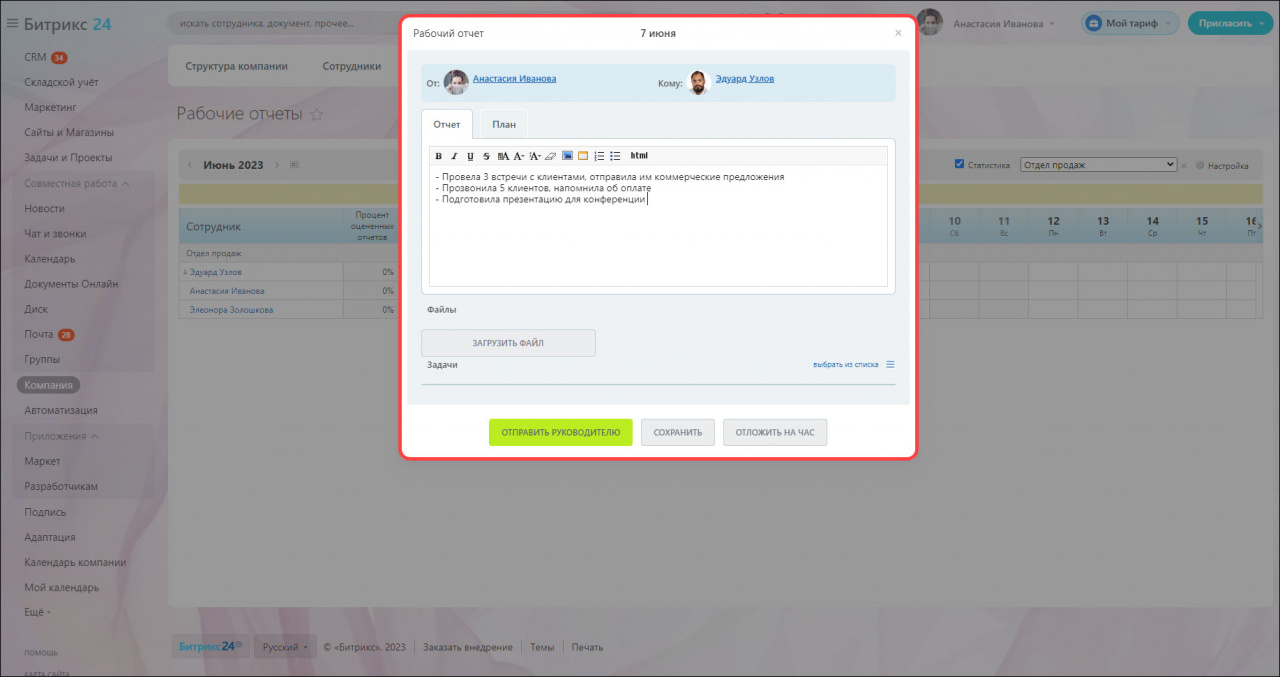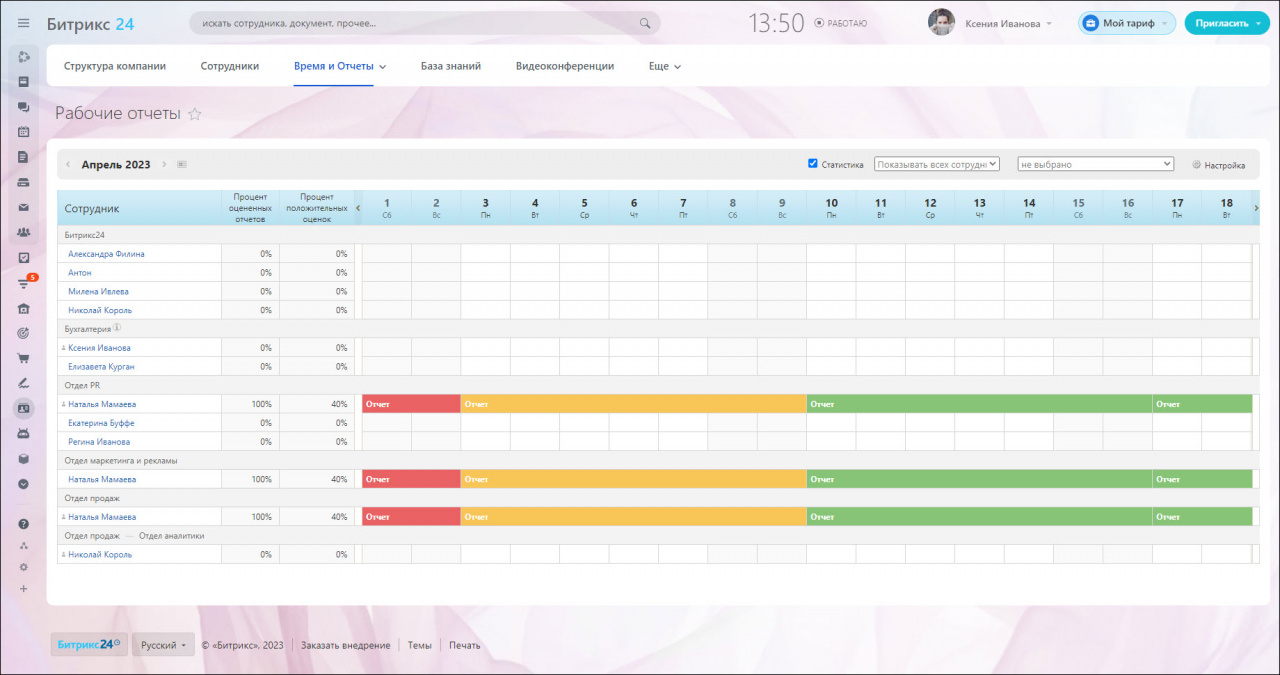Руководителю важно понимать как работают сотрудники, достигают ли они поставленных целей, нужна ли кому-то помощь или корректировка действий. А сотрудники хотят знать, как руководитель оценивает их работу, правильно ли они выполняют поставленные задачи и достигают ли нужного результата.
Ответить на такие вопросы помогут Рабочие отчёты. С помощью этого инструмента руководитель может оценить работу сотрудников и при необходимости её скорректировать, а сотрудники будут вовремя получать обратную связь.
Как настроить рабочие отчеты
Перейдите в раздел Компания > Время и отчёты > Рабочие отчёты.
В правом верхнем углу нажмите Настройки. Вы можете настраивать рабочие отчёты для отделов или конкретных сотрудников. Для этого нажмите на шестерёнку рядом с сотрудником или названием отдела.
Выберите отчётный период — день, неделя или месяц. Далее укажите день и время отправки отчёта, сохраните настройки.
Как изменить отчётный период для одного сотрудника из отдела?
Но вы можете изменить настройки рабочего отчёта для одного или нескольких сотрудников. Например, в отделе есть новый сотрудник и вы хотите, чтобы он сдавал отчёт ежедневно, а все остальные - еженедельно. Нажмите на шестерёнку рядом с этим сотрудником и выберите отчётный период — день.
Теперь для этого сотрудника установлены индивидуальные настройки рабочего отчёта.
В указанное в настройках время Битрикс24 напомнит сотрудникам заполнить рабочий отчёт. Руководителю останется проверить его, прокомментировать и поставить оценку.
Как работать со списком отчетов
Для быстрого поиска нужного отчёта воспользуйтесь фильтром. Вы можете выбрать месяц заполнения отчёта, а также посмотреть отчёты по всем сотрудникам или конкретным отделам. Статистика покажет Процент оцененных отчётов и Процент отчётов с положительной оценкой по каждому сотруднику.
В списке отчёты выделены разными цветами в зависимости от оценки руководителя.
- Зелёный — отчёт подтвержден с положительной оценкой.
- Красный — отчёт подтвержден с отрицательной оценкой.
- Оранжевый — отчёт подтвержден без оценки.
- Серый — отчёт еще не подтвержден.